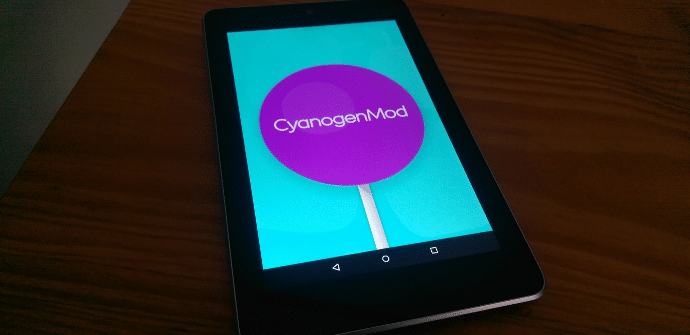
Esperar a que el fabricante de nuestro dispositivo tenga lista la versión de Marshmallow que funciones en el modelo en cuestión (en el afortunado caso de que la actualización esté confirmada) y comience el despliegue vía OTA, puede lleva todavía unas cuantos meses, sino semanas. CyanogenMod, sin embargo, va sumando terminales día a día a su lista de los soportados por la decimotercera edición que se corresponde ya con Android 6.0.
CyanogenMod 13 continúa su vertiginosa expansión. Sin ir más lejos, en Internet, informaban hace una horas de que el Xperia M ya podía tener acceso a Android Marshmallow a través de esta popular ROM. Sólo debéis entrar en el sitio de descargas de la web y comprobar qué versión es la última liberada. Si vuestro terminal hace tiempo que no se actualiza, tal vez os interese igualmente echar un vistazo a CyanogenMod 12 o 12.1, basados en Android 5 y 5.1 respectivamente.
- Pantalla de inicio
- Cajón de aplicaciones
- Ajustes
Importantes pasos previos
Todo lo que almacene la memoria del dispositivo se borrará, así que es importante hacer un backup de vuestros datos. No nos detendremos demasiado en este apartado. Sólo deciros que encontraréis la opción en Ajustes > Copia de seguridad y que también podéis echar un vistazo en este enlace.
Hace unos días os mostramos cómo hacer root en una Nexus 7 de primera generación, esta guía es válida para todos los demás terminales firmados por Google, muchos modelos Samsung Galaxy y los Oneplus One y 2. Podremos ejecutar el root de esta o de otras formas, lo único que necesitáis es buscar el nombre de vuestro equipo en internet y seguro que ya hay alguien que ha llevado a cabo el proceso con anterioridad y os va a guiar para hacerlo.
Lo importante, no obstante, es tener desbloqueado el arranque (bootloader) de vuestro terminal y haber instalado una Recovery personalizada, como CWM o TWRP. Si tenéis dudas sobre esta terminología, podéis consultar la publicación de en Internet donde se clarifican todos estos términos.
De cualquier manera, aquí vamos a partir del supuesto que o bien tenéis permisos de superusuario o a menos cumplís la segunda de las condiciones. Lo dicho, si queréis más info, visitad los enlaces anteriores.
Preparación de archivos
Si habéis llegado hasta aquí, lo que queda es muy sencillo. Aún así, en TabletZona no nos hacemos responsables de cualquier cosa que salga mal. Quien decida llevar a cabo esta modificación lo hace bajo su responsabilidad.
Lo primero es descargar el .zip de la versión de CyanogenMod que deseemos. Aunque por norma son bastante fiables, las versiones ‘nightly’ pueden experimentar algún fallo. Si necesitáis un nivel más de estabilidad, debéis bajar una ‘snapshot’. Sin embargo, de esta forma deberéis esperar un poco más antes de poder acceder a las grandes novedades de Android, puesto que (que nosotros hayamos visto) todavía no hay una versión completamente estable CyanogenMod 13.

También os aconsejamos descargar las aplicaciones de Google desde este enlace para tener acceso básico a los imprescindibles servicios de la compañía del buscador. Al fin y al cabo, uno puede trastear con ficheros .apk, pero es mucho más arriesgado y supone complicarse en exceso la vida. De esa manera, tendremos una versión bastante pura del sistema Android (el sello Cyanogen es sinónimo de eficiencia), con los servicios habituales de la plataforma.
Cuando hayamos descargado ambos archivos .zip con el PC, conectamos el smartphone o la tablet al ordenador y los guardamos en la memoria de nuestro terminal móvil. Preferiblemente, en la parte más fácilmente accesible.
Llevando a cabo la instalación
Curioseando antes de ponerme yo mismo con la instalación, vi un servicio de ClockWorkMod que automatiza todo el proceso. Simplemente debemos arrancar la app (necesitamos ser root para poder utilizarla) y le damos a Instalar ROM desde la SD, navegamos hasta encontrar el fichero .zip con los datos de CyanogenMod y la herramienta nos los instala de forma automática.
Si preferimos hacerlo de forma manual, necesitamos reiniciar la tablet o el smartphone en modo Recovery, lo cual se consigue (en la mayoría de los casos) arrancando con el botón de encendido y el volumen – pulsados al mismo tiempo. Nos saldrá el menú de CWM, entonces vamos a Wipe data/factory reset, lo cual hará que el terminal se restaure a su versión de fábrica. Por último, entramos en Install .zip form sd card, buscamos en la carpeta 0/ los ficheros de las aplicaciones de Google y de CyanogenMod. Pulsamos sobre una y, cuando acabe el proceso, sobre la otra.
Al reiniciar, si todo ha salido de forma correcta, veremos el logo de Cyanogen y ya tendremos la ROM flasheada para un uso normal.
Actualizaciones OTA
A partir de aquí, lo ventajoso de CM es que cada vez que haya una nueva actualización, cosa que ocurrirá con bastante frecuencia, nos llegará un aviso con la OTA a nuestro terminal de modo que va a ser realmente fácil estar al tanto de las mejoras y las novedades. Ningún fabricante hace algo así con tanta constancia, desde luego.

En Ajustes > Información del tablet (o teléfono) > Actualizaciones de CyanogenMod encontraremos los nuevos desarrollos disponibles y podremos fijar el tiempo de los avisos. Sólo necesitamos estar conectados a una red WiFi y empezar la descarga.



Hola tengo un Motorola g primera generación , tenía la banda negativa osea le cambiaron los números de IMEI para que funcione puedo instalar cyanogen sin peoblrmas